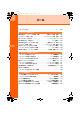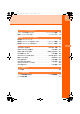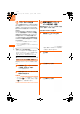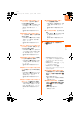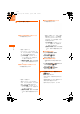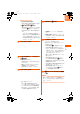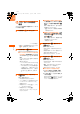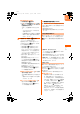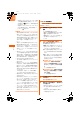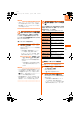User's Manual
F-08F
163
メ
l
ル
お知らせ
・ 「宛先(To)」と「Cc」に入力したメールアドレ
スは、受信側に表示されます。ただし、受信側の
端末や機器、メールソフトなどによっては、表示
されない場合があります。
ツータッチメール
ボタン2つでメールを作成
ボタンを2つ押すだけで、短縮ダイヤルを設定
(→p.103)した相手の宛先が入力されたiモー
ドメールやSMSの作成画面を表示することができ
ます。〈ツータッチメール〉
〈例〉iモードメールを作成する
1
待受画面で電話帳No(0〜9)
を入力euを押す
宛先が入力されてiモードメール作成画面
が表示されます。
・ 以降の操作は「簡単な操作でiモード
メールを作成・送信」操作4以降→
p.156、「iモードメールの作成・送信」
操作4以降をご覧ください。→p.160
■ SMSを作成する場合:電話帳No(0
〜9)を入力euを1秒以上押す
宛先が入力されてSMS作成画面が表示
されます。
・ 以降の操作は「SMSを作成して送信
する」操作4以降をご覧ください。→
p.200
お知らせ
・ 入力した電話帳Noの電話帳に電話番号やメールア
ドレスを登録していない場合、宛先がない/該当
する電話帳がない旨のメッセージが表示されます。
gを押すと、宛先が設定されていないiモード
メール/SMS作成画面が表示されます。
・ 複数の電話番号やメールアドレスを登録している
相手を選択してメールを作成すると、1件目の電
話番号やメールアドレスが宛先に設定されます。
メール例文
例文を利用してメールを作
成
あらかじめ登録されている例文を呼び出して内容
を追加・修正するだけで、簡単にiモードメール
を作成できます。〈メール例文〉
・ お買い上げ時は次の例文が登録されています。
・ SMSには使用できません。
例文からiモードメールを作成
例文を選んでiモードメールを作成します。
1
待受画面でue「c例文を使って
メールを作る」を押す
例文一覧が表示されます。
・ p:例文の内容を表示します。
2
読み込む例文を選択egを押す
例文の内容が入力されたメール作成画面が
表示されます。
・ 以降の操作は「簡単な操作でiモード
メールを作成・送信」操作4以降→
p.156、「iモードメールの作成・送信」
操作2以降をご覧ください。→p.160
題 名 本 文
電話ください 手が空いたら連絡ください。
もうすぐ着きます 駅まで迎えに来てください。
今、行きます 今、待ち合わせ場所に向かって
います。
到着が遅れます すみません、待ち合わせに遅れ
ます。
遅くなります ご飯はいりません。また連絡し
ます。
急用ができました 急用ができました。また連絡し
ます。
電車の中です 今、電車の中なので、後で連絡
します。
御礼申し上げます 先日はありがとうございました。
楽しかったです。
ご無沙汰してます ご無沙汰しております。お暇な
ときにでもメールください。
今から帰ります ○○時ごろ、家に着きます。
F-08F.book Page 163 Thursday, July 31, 2014 8:11 PM